mCloud企业用户操作手册
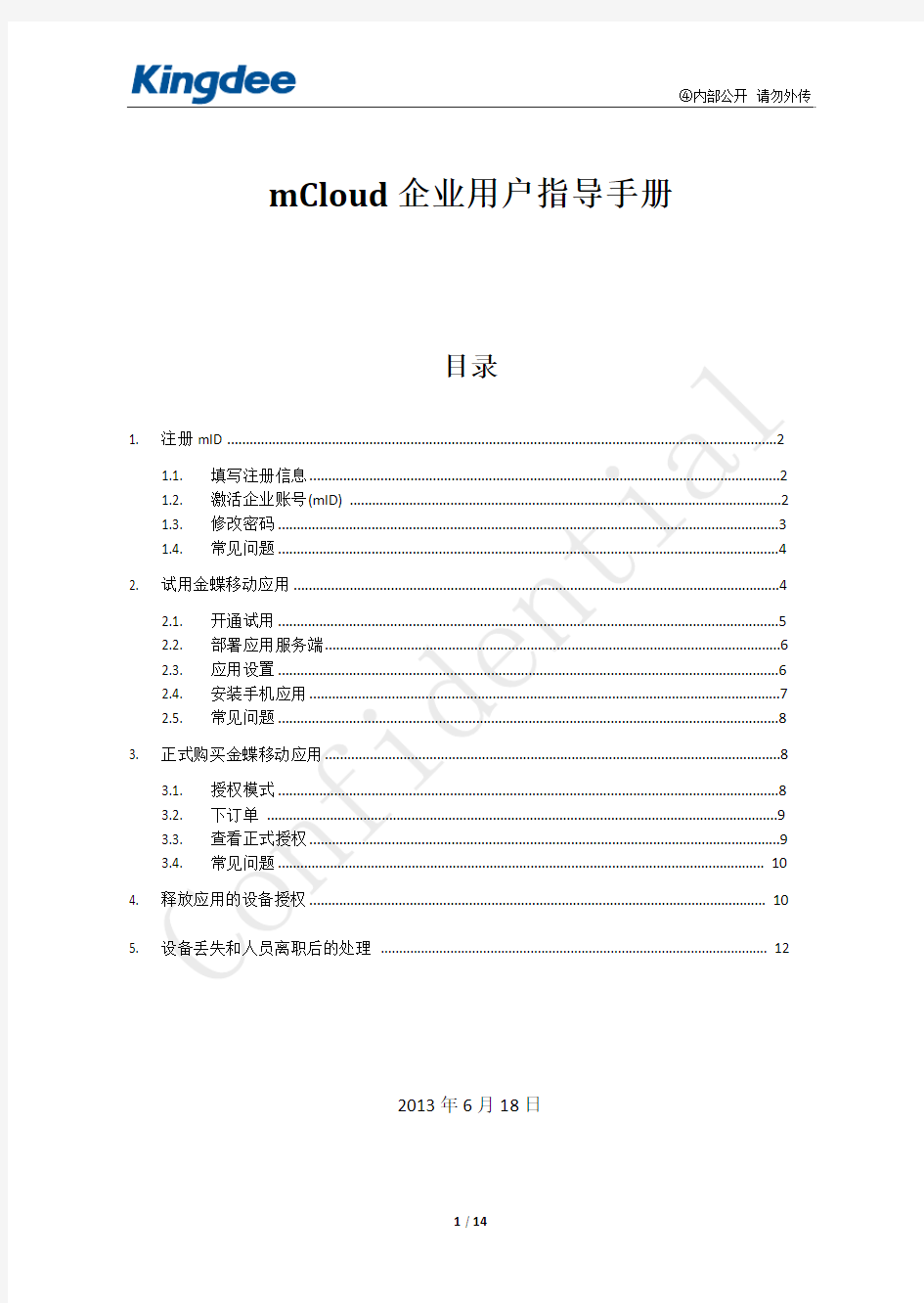
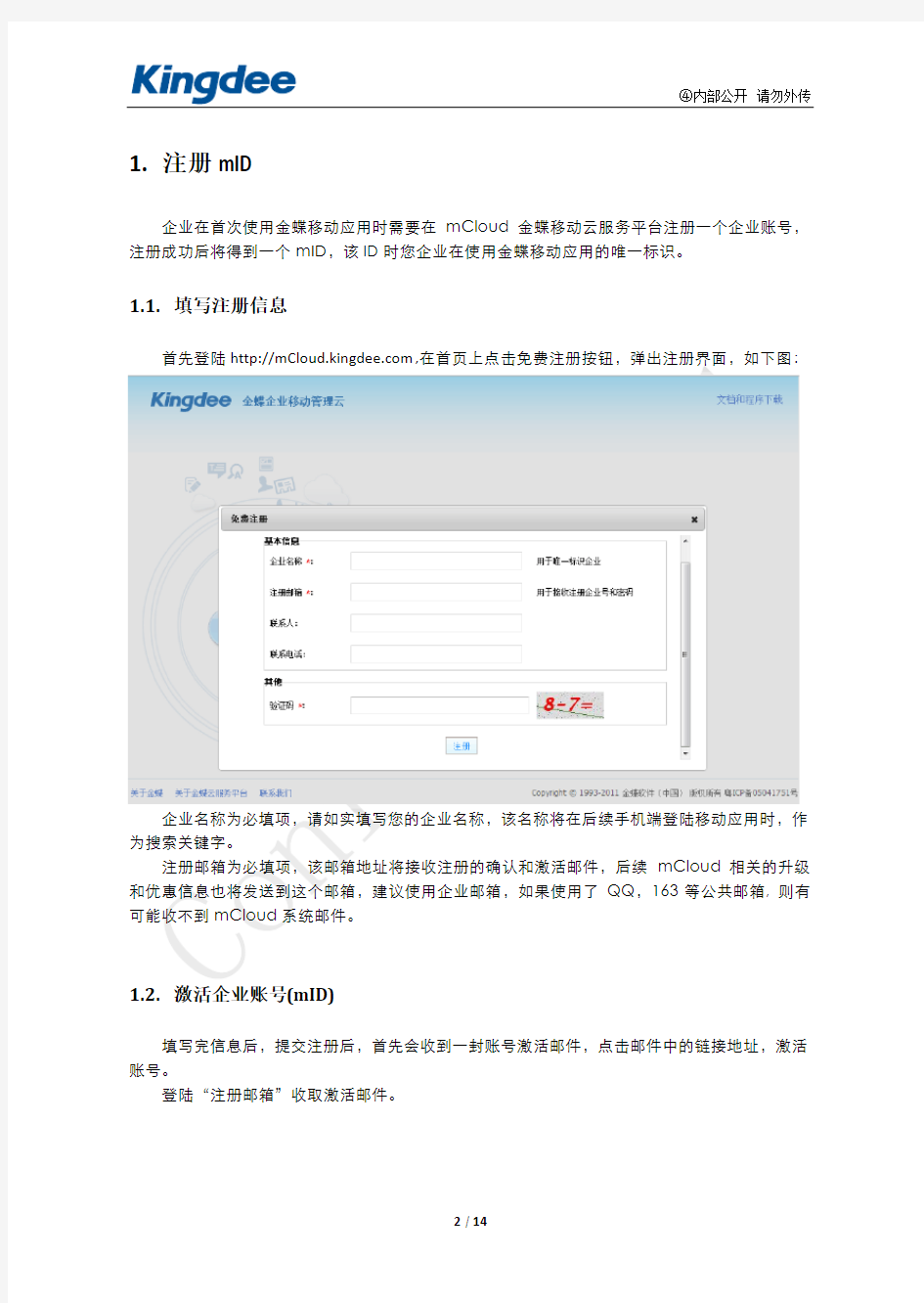
mCloud企业用户指导手册
目录
1. 注册mID (2)
1.1. 填写注册信息 (2)
1.2. 激活企业账号(mID) (2)
1.3. 修改密码 (3)
1.4. 常见问题 (4)
2. 试用金蝶移动应用 (4)
2.1. 开通试用 (5)
2.2. 部署应用服务端 (6)
2.3. 应用设置 (6)
2.4. 安装手机应用 (7)
2.5. 常见问题 (8)
3. 正式购买金蝶移动应用 (8)
3.1. 授权模式 (8)
3.2. 下订单 (9)
3.3. 查看正式授权 (9)
3.4. 常见问题 (10)
4. 释放应用的设备授权 (10)
5. 设备丢失和人员离职后的处理 (12)
2013年6月18日
1.注册mID
企业在首次使用金蝶移动应用时需要在mCloud金蝶移动云服务平台注册一个企业账号,注册成功后将得到一个mID,该ID时您企业在使用金蝶移动应用的唯一标识。
1.1.填写注册信息
首先登陆https://www.360docs.net/doc/1e15962734.html,,在首页上点击免费注册按钮,弹出注册界面,如下图:
企业名称为必填项,请如实填写您的企业名称,该名称将在后续手机端登陆移动应用时,作为搜索关键字。
注册邮箱为必填项,该邮箱地址将接收注册的确认和激活邮件,后续mCloud相关的升级和优惠信息也将发送到这个邮箱,建议使用企业邮箱,如果使用了QQ,163等公共邮箱, 则有可能收不到mCloud系统邮件。
1.2.激活企业账号(mID)
填写完信息后,提交注册后,首先会收到一封账号激活邮件,点击邮件中的链接地址,激活账号。
登陆“注册邮箱”收取激活邮件。
点击链接激活账号后,注册邮箱会收到一封开通成功通知邮件,邮件中会提供mID和登录密码。
1.3.修改密码
首次登陆后,建议修改密码,右上角可修改密码
1.4.常见问题
1.注册提示:注册失败,企业名称已被使用,请不要重复注册。
说明该企业名称已经被注册。这时可以发邮件给mCloud管理员(evan_zhang@https://www.360docs.net/doc/1e15962734.html,) ,由其协助找回mID和登录密码,邮件格式要求如下:
●需要注册的企业名称:
●联系人:
●联系电话:
2.注册后没有1小时之内没有收到激活邮件。
首先请检查,是否被自动分类为垃圾邮件,如果没有请联系mCloud管理员(evan_zhang@https://www.360docs.net/doc/1e15962734.html,)。
2.试用金蝶移动应用
使用企业mID和密码登录金蝶移动云服务平(https://www.360docs.net/doc/1e15962734.html,) ,登录成功后如下图:
2.1.开通试用
切换到【应用管理】功能的“所有产品”页签,如下图:
在这个页面,可以看到金蝶目前提供的所有移动应用产品,选择需要试用的产品,点击“申请试用”按钮,自动开通试用权限。
2.2.部署应用服务端
切换到“试用产品”页签,可以看到已经开通试用权限的和正在试用的金蝶移动产品,如下图:
试用截止时间列显示该应用的试用截止时间,试用时间默认为从第一个设备介入开始计算1个月,试用时不限定接入设备数。
如果显示“未部署或尚无设备接入”,说明该应用还没有开始计算试用时间。如果未部署,请下载该应用的帮助文档,获取部署说明和部署包,按照步骤完成部署,
2.3.应用设置
点击应用名称,打开应用设置界面,如下图:
连接器版本,显示该应用的移动服务端版本号,当版本较低时,红色字体显示并提示用户升级。如果没有显示连接器版本,点击右上角“获取版本”按钮,如果仍无法得到版本,则很可能是服务端部署不正确或没有配置好服务端IP地址和端口。
白名单控制,启用后,设置用户白名单,只有白名单内的用户可以使用该应用,其他用户即便可以使用业务的PC功能,也无法使用该移动应用。
多实例部署,mCloud支持移动应用的多实例部署,点击实例名,或“新增实例”按钮,打开实例设置界面,每个移动应用的实例设置界面都不相同,下面以“企业工作流”为例,如下图:
实例配置方式参见各个移动应用的部署文档,多实例设置时,手机端访问时,在用户名输入框输入“实例名/用户名”则可登录该实例名对应的移动应用服务端。一般当客户要求在测试环境也搭建移动应用服务时,可新建一个test实例,地址指向客户的测试服务器即可,手机在登录时,用户名输入“test/测试用户名”即可,千万不要因为测试而注册多个mID,mCloud系统会定期清理重复注册的mID。
2.4.安装手机应用
根据应用名称,IOS设备可在苹果商店下载应用。Android可在机锋、安智、掌上应用汇、安卓等市场下载。
如果手机设备之前已经安装过任何一款金蝶的移动应用,则可以在应用设置界面中的应用推荐功能中找到需要安装的应用并下载安装。
2.5.常见问题
1.试用过期后想要延期试用
销售人员发邮件给机构总经理和副总裁郝登胜,抄送给王清恩和苏航,经过经过机构总经理和郝登胜审批后,王清恩会协助延期一个月。
具体信息请咨询苏航。
3.正式购买金蝶移动应用
3.1.授权模式
金蝶移动产品授权是按有效设备数进行控制,设备接入系统正常后,系统自动扣除授权数。
一个用户如果有多个设备时,每个设备都会占用一个授权;多个用户共用一个设备时,只占用一个授权。
金蝶移动产品有以下两种授权模式,两种授权模式可以混合使用:
终身设备授权:客户购买的设备授权数是终身有效的,无固定使用年限。
租用设备授权:客户按年租用,目前提供1至3年的租用期,任何时候客户都可延长租用期和增加新的租用授权。
3.2.下订单
购买流程请联系金蝶销售人员。
下订单之前,客户必须已经注册并提供mID号给销售人员。
客户如果之前已经试用该移动应用,则在正式购买后,无需作任何部署修改,mcloud系统自动切换应用状态到正式应用。
3.3.查看正式授权
购买完成后,使用企业mID和密码登录金蝶移动云服务平(https://www.360docs.net/doc/1e15962734.html,),在“正式购买”页签可以看到购买的应用名称和设备授权数,如下图:
mCloud移动云服务平台有效期,mcloud是金蝶移动应用的基础管理服务,主要提供了应用管理和设备管理的功能,需要独立于移动应用单独按年租用方式购买,点击查看购买记录,可以看到历史购买记录。
已用授权/当前授权总数,已用授权指目前已经由设备占用的授权数,当前授权总数指当前时间点有效的租用授权数,当所有授权数用完时,新设备接入时,会提交接入申请,显示在设备
申请数这一列。
最终授权截止日期,显示该应用设备授权最终的有效截止时间,点击可打开查看应用授权详情记录,如下图:
有效授权分布时间表,汇总显示不同时间段的有效授权数。黄色标明的是当前时间有效授权数和有效时间范围。
授权变更日志,显示授权变更记录。
3.4.常见问题
1.没有看到正式授权
请确认已经在iCRM中下了订单,并已经被处理,如仍然有问题可联系生产物流部王清恩。
2.客户忘记了mID和密码
发送邮件给生产物流部王清恩,提供客户名称和邮件地址,做密码重置。
4.释放应用的设备授权
测试阶段结束或手机更换后,客户都可以通过“收回”操作来释放授权,以便其他设备正常接入应用。在正式购买列表点击已用授权列,如下图:
打开该应用的授权分配列表,如下图:
找到需要收回授权的设备,点击“收回”按钮,即可收回这个设备的授权。注意,该设备下次登录时,还会占用一个授权,如果想要阻止该设备接入应用,则可参考下一节,将该设备加入到设备黑名单中。
5.设备丢失和人员离职后的处理
通过设备黑名单功能,可以在设备丢失或人员离职后阻止设备继续接入,并可远程擦除移动应用在手机设备上的缓存数据。
打开【设备管理】,找到要禁用的设备,如下图:
点击设备禁用,打开设备信息确认页面,显示该设备已经授权接入的应用和最后使用的用户,如下图:
确认无误后,点击右上角的“设备禁用”按钮,禁用该设备。
禁用后的设备无法再次访问任何金蝶的移动应用,且该设备上所有金蝶移动应用的缓存数据都将被清除,如下图
添加到设备黑名单后,可通过设备禁用列表查看已经在黑名单的设备,如下图:
也可操作从禁用列表移除设备,这样该设备又可正常访问金蝶移动应用。
软件系统 用户操作手册
机票预订系统 ——用户操作手册 1. 引言 1.1 编写目的 本操作手册供本系统操作人员参考之用,为浏览器端使用人员说明本系统操作方法。 1.2 项目背景 本项目(机票预定系统)时由蓝天航空公司委托,由本软件开发小组负责开发。 1.3 定义 WINDOWS XP:本系统所采用的操作系统。 SQL SERVER:系统服务器所使用的数据库管理系统(DBMS)。 1.4 参考资料 1.机票预定系统项目开发计划软件开发小组2007/8 2.需求规格说明书软件开发小组2007/8 3.概要设计说明书软件开发小组2007/8 4. 详细设计说明书软件开发小组2007/8 5.软件工程齐治昌谭庆平宁洪等高等教育出版社1997/1 2. 软件概述 2.1 目标 本系统分为服务器端和客户机端两个部分,旅行社为客户机端,航空公司为服务器端。客户机和服务器通过网络进行通信。旅行社通过网络把预定机票的旅客信息(姓名,性别,工作单位,身份证号码,旅行时间,旅行目的地等)传输到服务器,服务器程序通过对
数据库的查询来为旅客安排航班,并把安排结果传输到客户机,客户机印出取票通知和帐单。旅客在飞机起飞前一天凭取票通知和帐单到旅行社交款,客户机将旅客信息传输给服务器,服务器在数据库中校对无误后,发出确认信息给客户机,客户机即印出机票给旅客。 2.2 功能 系统实现了在各个客户机端预定机票的功能,并在B/S结构的基础上采用了一些实时处理,以达到快速响应。客户机端除了预定之外,本系统还可进行航班查询和取消预定的功能。服务器端还实现了对航班信息的自动管理和数据库查询,维护功能。 2.3 性能 数据精确度: 输入数据: 旅行社输入: 旅客姓名String 旅客性别String 身份证号码String 联系方式String 电子邮件String 工作单位String 航班号String 航班日期Date 飞机票号String 座位等级String 出发地String 目的地String 航空公司输入: 旅客姓名String 旅客性别String 身份证号码String 联系方式String 电子邮件String 工作单位String 航班号String 航班日期Date 飞机票号String 座位等级String 出发地String 目的地String 销售统计的年月String
E系统用户操作手册员工管理V完整版
E系统用户操作手册员 工管理V HEN system office room 【HEN16H-HENS2AHENS8Q8-HENH1688】
EAS -HR 人力资源管理系统 员工管理用户手册 绿城房产建设管理有限公司 金蝶软件(中国)有限公司 2020年11月22日 2020-11-22
术语定义 (1)员工信息:对员工基本信息、任职信息、教育情况、工作情况、社会关系、组织关系等进行修改、增加,定义员工页签方案等。 (2)合同管理:管理员工合同,可以进行员工合同签订、续签、变更、解除、终止。 (3)后备人才管理:提供职位的后备人才以及员工意向职位的管理。 (4)入职管理:实现单个或多个新员工入职申请和审批、离职员工的再入职。 (5)转正管理:实现单个或多个新员工试用期满后转为正式员工的申请。 (6)调配管理:员工晋升、降级、工作岗位变动等公司内、外部职位的变化。 (7)兼职管理:处理员工兼任一个或多个职位。 (8)离职管理:实现单个或多个员工离职和审批。 (9)离退休管理:实现单个或多个员工离退休、返聘和审批。 (10)HR 组织: 是具有处理人力资源业务的组织单元; 是具有人力资源管理政策同质性的组织单元集合; 不同的HR组织具有不同的独立人事权;例如XX公司下属的杭州分公司和宁波分公司有独立人事权,所以都是HR组织,XX公司的其他三级单位因为没有独立人事权,所以和XX公司本部构成一个HR组织。 (11)挂靠部门:主要指离职、离休和非在岗人员的委托代管部门。 (12)F7 :指在弹出的数据窗口中选择数据。 (13)下拉选择:指在下拉列表中选择数据。 (14)主菜单:人力资源业务模块菜单,例如组织管理、员工管理。 (15)子菜单:人力资源明细功能菜单,例如:【员工管理】【人事事务处理】【入职管理】【新员工入职】。
机票订票系统用户操作手册范本
六、用户操作手册 1.引言 (2) 1.1编写目的 (2) 1.2项目背景 (2) 1.3定义 (2) 1.4参考资料 (2) 2.软件概述 (3) 2.1目标 (3) 2.2功能 (3) 2.3性能 (3) 3.运行环境 (4) 3.1硬件 (4) 3.2支持软件 (4) 4.................................................................... 使用说明 5 4.1安装和初始化 (5) 4.2输入 (5) 4.3输出 (6) 4.4出错和恢复 (7) 4.5求助查询 (7) 5.运行说明 (7) 5.1运行表 (7) 5.2运行步骤 (8) 6.非常规过程 (8) 7.操作命令一览表 (9) 8.程序文件(或命令文件)和数据文件一览表 (9) 9.用户操作举例 (9)
1.引言 1.1编写目的 在开发大型软件的漫长过程中,面对极其错综复杂的问题,人的主观认识不可能完全符合客观现实,与工程密切相关的各类人员之间的通信和配合也不可能完美无缺。因此,在软件生命周期的每个阶段都不可避免地会产生差错。尤其对于机票预订系统这类会影响人们生活.财产的工程软件,必须尽量减少差错,以免造成严重的损失。测试是“为了发现程序中的错误而执行程序的过程” 。测试的目的 就是在软件投入生产性运行之前,尽可能多的发现软件中的错误。目前软件测试仍然是保证软件质量 的关键步骤,它是对软件规格说明.设计和编码的最后复审,也是必不可少的关键步骤。 1.2项目背景 本项目是由软件工程老师指定的课程设计的题目 1.3定义 SQL SERVER: 系统服务器所使用的数据库管理系统(DBM)S。SQL: 一种用于访问查询数据库的语言 事务流:数据进入模块后可能有多种路径进行处理。主键:数据库表中的关键域。值互不相同。 外部主键:数据库表中与其他表主键关联的域。软件结构图:反映软件系统的功能模块之间的关系的数据库。 1.4参考资料 1、机票预订系统项目计划任务书组软件工程课程设计第13 2、机票预订系统项目开发计划软件工程课程设计第13
中国移动外勤助手客户端用户使用手册
亚信Ai Touch外勤人员管理软件APP端用户使用手册 文档编号:SAAS-WQ-02 公司名称:亚信科技(中国)有限公司 文档版本:v2.0 编写日期:2014-8-15
任何情况下,与本软件产品及其衍生产品、以及与之相关的全部文件(包括本文件及其任何附件中的全部信息)相关的全部知识产权(包括但不限于版权、商标和技术秘密)皆属于亚信科技(中国)有限公司(“亚信”)。 本文件中的信息是保密的,且仅供用户指定的接收人内部使用。未经亚信事先书面同意,本文件的任何用户不得对本软件产品和本文件中的信息向任何第三方(包括但不限于除用户指定接收人以外的管理人员、员工和关联公司)进行披露、出借、许可、转让、出售、分发、传播或进行与本软件产品和本文件相关的任何其他处置,也不得使该等第三方以任何形式使用本软件产品和本文件中的信息。 未经亚信事先书面允许,不得为任何目的、以任何形式或任何方式对本文件进行复制、修改或分发。本文件的任何用户不得更改、移除或损害本文件所使用的任何商标。 2 地址:北京市海淀区中关村软件园二期10号院亚信科技大厦 电话:(010)82166688 传真: (010)82166699
目录 一、产品说明 (4) 1.1产品简介 (4) 1.2编写目的 (5) 1.3系统运行环境 (5) 二、Ai Touch手机端使用说明 (6) 2.1系统登录 (6) 2.2待办事项 (8) 2.3拍照 (9) 2.4通讯录 (12) 2.5消息 (17) 2.6信息汇报 (18) 2.6.1日报上报 (19) 2.6.2拜访客户 (21) 2.7个人 (23) 2.7.1考勤签到 (23) 2.7.2我的申请 (25) 2.7.3我的客户 (27) 2.7.4我的员工(领导专用功能) (31) 2.7.5客户订单 (36) 2.8设置 (38) 2.8.1修改头像 (38) 2.8.2个人资料 (39) 2.8.3系统设置 (40) 3 地址:北京市海淀区中关村软件园二期10号院亚信科技大厦 电话:(010)82166688 传真: (010)82166699
系统用户使用手册
网上招聘系统用户使用手册 V1.0 北京长江软件公司 评审日期: 2006年6月22日
目录 1.导言 (3) 1.1目的 (3) 1.2范围 (3) 1.3缩写说明 (3) 1.4术语定义 (3) 1.5引用标准 (3) 1.6参考资料 (4) 1.7版本更新信息 (4) 2.概述 (4) 3.运行环境 (5) 4.安装与配置 (6) 5.操作说明 (7) 5.1管理端子系统的操作说明 (7) 5.1.1 登陆管理 (7) 5.1.2 题库管理 (8) 5.1.3问卷管理 (9) 5.1.4 职位管理 (10) 5.1.5简历管理 (12) 5.1.6面试管理 (14) 5.1.7用户管理 (16) 5.2客户端子系统的操作说明 (17) 6.技术支持信息 (22)
1.导言 1.1目的 该文档的目的是描述网上招聘系统项目的用户使用说明,其主要内容包括: ●运行环境 ●安装与配置 ●操作说明 本文档的预期的读者是: ●用户 1.2范围 该文档定义了系统提交产品的使用说明,主要描述了产品的操作流程,以及配置说明。 1.3缩写说明 HR Human Resource(人力资源管理)的缩写。 JSP Java Server Page(Java服务器页面)的缩写,一个脚本化的语言。 1.4术语定义 无 1.5引用标准 [1] 《企业文档格式标准》 北京长江软件有限公司
[2] 《用户使用手册格式标准》 北京长江软件有限公司软件工程过程化组织 1.6参考资料 无 1.7版本更新信息 本文档的更新记录如表K-1。 表K-1 版本更新记录 2.概述 《网上招聘系统》是在线招聘系统,它使用了struct框架技术,运行在Tomcat 服务器上,数据库系统为Microsoft SQL Server2000。此系统分为管理端和客户端两部分,管理端提供题库管理、问卷管理、职位管理、简历管理、面试管理以及用户管理等功能,可以增加并删除试题,编排问卷,发布新职位,编辑职位信息等功能。客户端安装在公网上,应聘者可从Internet网上查询职位信息,通过填写应聘材料,提交问卷进行应聘。 通过这个系统为求职者和用人单位搭起了一个桥梁,可以大大减轻招聘公司人力资源部人员的工作重担,提高工作效率,而且通过问卷筛选合格的人才。由于本系统采用struct 的开发技术,有清晰的三层体系结构,而且设计中也注重了复用技术的运用。提高系统的灵活性、可扩充性和可维护性。 提交产品包括: ?客户端子系统 ?管理端子系统 ?用户使用手册 ?产品提交手册 第三章介绍系统的运行环境,第四章介绍系统的安装与配置,第五章介绍系统的操作流程说明。
海康综合监控与运维管理平台V 用户操作手册
min 海康威视iVMS-9300综合监控与运维管理平台 用户操作手册 杭州海康威视系统技术有限公司 2016.3
目录 目录 (1) 第1章前言 (5) 1.1编写目的 (5) 1.2术语和缩写 (5) 第2章平台概述 (6) 2.1环境要求 (6) 2.1.1运行硬件环境 (6) 2.1.2运行软件环境 (6) 2.2用户登录 (7) 第3章运维概况 (7) 3.1视频概况 (11) 3.1.1视频概况 (11) 3.1.2一键运维 (13) 3.2卡口概况 (14) 3.2.1过车统计 (15) 3.2.2资源信息 (15) 3.2.3服务器信息 (15) 3.2.4最新异常信息 (16) 第4章巡检中心 (16) 4.1运行监测 (17) 4.1.1监控点视频 (17) 4.1.1.1 监控点明细查看 (17) 4.1.1.2 视频预览 (18) 4.1.1.3 工单上报 (19) 4.1.1.4 视频质量诊断图片查看 (20) 4.1.1.5 图像重巡 (21) 4.1.1.6 查询导出 (21) 4.1.2录像 (22) 4.1.2.1 录像详情查看 (23) 4.1.2.2 巡检一次 (24) 4.1.2.3 工单上报 (24) 4.1.2.4 查询导出 (25) 4.1.3卡口 (26) 4.1.3.1 卡口信息 (26) 4.1.3.2 异常信息 (28) 4.1.4编码资源 (29) 4.1.4.1 设备详情查看 (30) 4.1.4.2 工单上报 (31) 4.1.4.3 查询导出 (31) 4.1.5解码资源 (32) 4.1.5.1 解码资源详情查看 (33) 4.1.5.2 工单上报 (33)
社保企业端操作手册
福建省地方税务局社保企业端 用 户 手 册 福建省地方税务局 福建博宇信息科技股份有限公司
一.系统安装、升级 1.打开网址,点击资料下载,即可下载社保企业端软件; 2.把压缩包[社保企业端软件完整版.rar]解压就可使用; 二. 系统介绍 1.用户注册: 图001登录界面 操作说明: 双击打开采集系统; 第一次使用时,进行企业注册登记;(见图001)点击[企业注册]进入注册 新企业界面;(见图002)
图002注册新企业界面 操作说明: 录入各项信息,点击[保存]进行企业信息的保存; 点击[返回],可到登录界面。 注意事项: 电脑编码为13位电脑编码,该电脑编码可从税务局取得; 自动为企业添加一个管理员用户,用户名为:admin,用户初始密码 为:admin888 ,用户可以在登录后根据需要修改管理员密码; 本系统允许设定多个子用户并进行权限控制,用户密码是区分大小写,请谨 记; 如果您期望将旧版企业端的数据导入,请使用[系统维护]下的[旧版数据移 植]模块进行数据移植。 如果您在使用过程有疑难或技术问题,请向您的税收管理员咨询,并在其协 助下解决 密码遗忘设定,在设置了问题和答案之后,你可以根据问题输入正确答案 来找回密码
2.登录系统 操作说明: 若是已注册用户则在登录界面(见图003)选择电脑编码、输入登录密码, 点击[登录]进入主界面;(见图004) 图003 用户登录
图004 系统主界面 3.登录管理: 功能包括系统登录、系统注销、系统重登录、修改密码(图005)、系统退出。 图005修改密码界面
4.参数管理: 包括企业管理,操作员管理这些模块。 企业管理 功能:实现对企业的信息进行修改(见图006),选择基础资料-参保单位维护模块调出修改 图006 企业信息修改界面 操作员管理 功能:实现对员工进行管理包括添加、修改、删除用户,初始化用户密码,以及对用户对进行权限管理,选择系统维护-操作员管理进入
关于档案管理系统用户操作手册.doc
汾西矿业集团公司 档案(信息化)管理系统 用 户 操 作 手 册
1、系统应用价值 2、产品的特点 3、系统档案库结构 4、系统基本操作
1、系统应用价值 购买档案管理系统主要用来解决以下问题: 1.档案没有管理,档案散落在每个职工手里,没有档案管理部门,并且每年有200 份以上的文件产生。 2.有档案管理部门,但没有计算机管理,查询利用还是手工操作。 3.原始纸质档案占用大量的空间。在现在大城市空间紧张,房价越来越高的今天,,如何节省档案占 用的空间? 4.档案的保管成为问题,南方太潮湿、北方干燥都成为档案管理的难题,如何能保证档案信息 不随着时间的流逝而消失。 5.有计算机管理档案,但没有实现联网,档案信息被困在“信息孤岛”中,无法得到有效利用。 6.有了计算机管理档案了,但系统维护非常困难,出现问题找开发厂商,几个月也没有回音。 7.上了计算机系统,但查询起来还是比较慢,不能达到预期的目的。 8.实现计算机联网了,但其它系统的数据无法与档案管理互通。造成数据的重复录入和查询利 用困难。 9.档案管理系统也联网了,与其它系统的数据也可以互通了,但档案的全面信息的保存没有实 现。如档案的产生过程(例如审批过程),并没有记录到档案中,而这些对于档案信息保持完整也 是必须的。 10. 上面的问题都解决了,是不是就没有问题了?也不一定!联网了、数据互通了,只是解决了档案的一般性管理。它并没有解决档案全部问题。如档案的保密特性,每个重要的单位都有非常保密的档案,和无法用价值衡量的珍贵档案,这些是在当前市场竞争中非常重要的“软实力” 了。怎样绝对的防止丢失和不能扩散,如果只是实现的一般意义上的权限管理及加密,显然是不够的。我们需要一个更加严密的监控系统监控整个单位的档案发生及保管过程。举一个例子:战场上侦查敌情,过去有飞机已经不错了,现在使用上了卫星,敌人的一举一动就一目了然,胜利就有了 每个职工手头的档案并没有随着一般的档案管理系统结合档案管理,可靠的保证!的使用得到严密的控制,丢失、泄密时有发生,而且不被人察觉,造成的损失是巨大的,有时是不可弥补的。 让客户明明我们都有对应的软件部件给予解决,对于以上问题的解决,并且量体裁衣,白白的上系统,实实在在的解决问题。2、产品特点:1. 数据库树形结构技术数据库树形结构技术是我们系统的独有优势,针对某一具体档案管理类型,树形扩展深度没有限制,提供了复杂文、档资料的管理平台。 理支持档案管类型深度扩充 档案管理中可能出现个性的地方均可灵活定制
电信外勤助手手册
外勤助手用户手册 V1.5.1 更新时间:2012年12月30日中国电信外勤助手项目团队
目录 一、产品简介 (3) 二、手机客户端功能介绍 (3) 1、使用前准备 (3) 业务开通 (3) 下载安装 (3) 支持手机类型 (3) 帐号开通 (5) 2、功能简介(以Android手机为例) (6) 3、使用说明(以Android手机为例) (7) 登录客户端 (7) 查看和办理“任务工单” (7) 手机上报工作信息 (8) 查看通知公告 (8) 手机签到考勤 (9) 差旅登记 (11) 客户拜访 (13) 地图定位 (17) 日程安排 (18) 信息采集 (20) 通讯录 (21) 定位隐身 (23) 三、WEB管理门户功能介绍 (24) 1、使用前准备 (24) 登录与帐号说明 (24) 支持浏览器类型 (25) 2、功能简介 (25) 3、使用说明 (28) 激活定位功能 (28) 添加部门管理员 (28) 配置功能权限 (29) 给客户分配客户经理 (30) 围栏告警管理 (31) 查看员工最近一次位置 (33) 立即定位员工位置 (33) 查询轨迹 (34) 发送通知公告 (35) 创建通知模板 (35) 创建新的任务 (36) 查看工作上报 (37) 创建任务模板 (37) 设置考勤制度 (38) 查询在岗月报 (39)
查看差旅记录 (40) 查询客户拜访 (40) 查询定位记录 (41) 四、常见问题(FAQ) (42) 1、基础业务问题 (42) 2、产品使用问题 (43) 3、使用故障问题 (47) 4、如何获得更多帮助 (50)
云平台用户操作手册v10
云计算管理平台 用户操作手册 文档日期:2015年7月20日 文档版本:
关于本文档
目录 目录错误!未指定书签。 1. 准备工作错误!未指定书签。 1.1 基础知识错误!未指定书签。 1.1.1常用术语错误!未指定书签。 1.1.2使用系统的基本要求错误!未指定书签。 1.1.3运行环境错误!未指定书签。 1.2系统统一规则错误!未指定书签。 1.3工作界面介绍错误!未指定书签。 2. 登录及统一权限管理错误!未指定书签。 2.1登录及退出错误!未指定书签。 2.1.1登录错误!未指定书签。 2.1.2退出错误!未指定书签。
3. 云门户错误!未指定书签。 3.1云中心概览错误!未指定书签。 3.2资源使用情况错误!未指定书签。3.3最近活动错误!未指定书签。 3.4资源机构分配情况错误!未指定书签。 3.5告警分布错误!未指定书签。 3.6应用使用情况错误!未指定书签。 4. 我的云中心错误!未指定书签。 4.1待办事项错误!未指定书签。 4.2已办事项错误!未指定书签。 4.3我的申请错误!未指定书签。 4.4我的虚拟机错误!未指定书签。 4.5我的资源池错误!未指定书签。 4.6任务活动错误!未指定书签。 4.7事件告警错误!未指定书签。
4.8账户设置错误!未指定书签。 4.9系统通知错误!未指定书签。 5. 服务目录错误!未指定书签。 5.1创建虚拟机错误!未指定书签。 5.2创建资源池错误!未指定书签。 6. 应用管理错误!未指定书签。 6.1应用管理错误!未指定书签。 7. 健康中心错误!未指定书签。 7.1实时告警错误!未指定书签。 7.2告警配置错误!未指定书签。 7.3主机监控错误!未指定书签。 7.4虚拟机监控错误!未指定书签。 8.基础设施错误!未指定书签。 8.1资源管理中心错误!未指定书签。 8.2虚拟机创建策略错误!未指定书签。
企业用户操作手册
企业用户操作手册 1.通用讲明 (2) 1.1.软硬件环境配置讲明 (2) 1.2.登录系统 (2) 2.网上报送操作范例 (8) 2.1.报表填报差不多操作流程图 (8) 2.2.平台功能区域展现 (9) 2.3.报表填报 (10) 2.4.报表打印 (12) 3.常见咨询题解答 (15) 3.1.关于登录的咨询题 (15) 3.2.关于爱护账号信息 (16) 3.3.关于填报咨询题 (17) 3.4.关于下载咨询题 (18) 3.5.关于报表打印咨询题 (19) 3.6.其他咨询题 (20) 3.7.注意事项 (21)
1.通用讲明 1.1.软硬件环境配置讲明 1、CPU:奔腾3(P III)以上配置(举荐奔腾4以上配置); 2、内存:128兆以上(举荐256兆以上); 3、操作系统:Windows 2000以上版本(举荐Windows XP SP2以上版本); 4、扫瞄器:IE5.5以上版本(举荐IE6.0版本); 5、显示器辨论率:举荐1024*768以上,小字体设置(否则用户屏幕显示成效可能与本手册中的图形不一致); 6、互联网接入速率:要保证稳固的互联网连接,连接速率最低56kbps以上(使用Modem拨号),举荐512kbps以上(使用ADSL或宽带接入),用户在使用本系统所提供的功能时,可能需要安装以下应用软件: (1)Microsoft Excel 2003: 用于打开系统导出的Excel格式的报表文件和审核错误列表; (2)Adobe PDF Reader: 用于导出/打印系统生成的PDF格式的报表文件,请访咨询Adobe官方网站,进行免费下载; 7、假如用户需要使用CA数字证书来进行登录,请第一正确安装数字证书。 1.2.登录系统 1、需要连接到互联网的运算机; 2、启动扫瞄器,建议使用Internet explorer扫瞄器; 3、在扫瞄器的地址栏输入系统登录的网址,直截了当回车或点击【转到】按钮,访咨询统计信息直报网,进入统计数据集中采集平台的登录界面如图1.2.1所示。
用户操作手册【模板】
用户操作手册 1. 引言 1.1 编写目的 本操作手册供本系统操作人员参考之用,分别为客户机端和服务器端使用人员说 明本系统操作方法。 1.2 项目背景 本项目(机票预定系统)时由浙江航空公司委托,由<>软件开发小组负责开发。 1.3 定义 WINDOWS NT:本系统所采用的操作系统。 SQL SERVER:系统服务器所使用的数据库管理系统(DBMS)。 1.4 参考资料 机票预定系统项目计划任务书浙江航空公司1999/3 软件工程及其应用周苏、王文等天津科学技术出版社1992/1 软件工程张海藩清华大学出版社1990/11 项目的计划任务书《》软件开发小组1999/6/1 项目开发计划《》软件开发小组1999/6/1 需求规格说明书《》软件开发小组1999/6/1 概要设计说明书《》软件开发小组1999/6/1
详细设计说明书《》软件开发小组1999/6/1 2. 软件概述 2.1 目标 本系统分为服务器端和客户机端两个部分,旅行社为客户机端,航空公司为服务 器端。客户机和服务器通过网络进行通信。旅行社通过网络把预定机票的旅客信 息(姓名,性别,工作单位,身份证号码,旅行时间,旅行目的地等)传输到服 务器,服务器程序通过对数据库的查询来为旅客安排航班,并把安排结果传输到 客户机,客户机印出取票通知和帐单。旅客在飞机起飞前一天凭取票通知和帐单 到旅行社交款,客户机将旅客信息传输给服务器,服务器在数据库中校对无误 后,发出确认信息给客户机,客户机即印出机票给旅客。 2.2 功能 系统实现了在各个客户机端预定机票的功能,并在分布式系统的基础上采用了一 些实时处理,以达到快速响应。客户机端除了预定之外,本系统还可进行航班查 询和取消预定的功能。服务器端还实现了对航班信息的自动管理和数据库查询, 维护功能。 2.3 性能 数据精确度: 输入数据: 旅客输入: 旅客姓名String 旅客性别Char
用户操作手册
项目名称(The English Name)用户操作手册
XXX项目小组修订表 审批记录
目录 1.引言................................................................ 错误!未定义书签。 1.1目的............................................................. 错误!未定义书签。 1.2背景、应用目的与功能概述 ......................................... 错误!未定义书签。 1.3术语和缩略语..................................................... 错误!未定义书签。 1.4参考资料......................................................... 错误!未定义书签。 2.系统运行环境........................................................ 错误!未定义书签。 2.1系统硬件环境........................................................ 错误!未定义书签。 2.2系统软件环境........................................................ 错误!未定义书签。 3.系统操作说明........................................................ 错误!未定义书签。 3.1系统操作流程..................................................... 错误!未定义书签。 3.2系统的启动....................................................... 错误!未定义书签。 3.3主要功能操作说明................................................. 错误!未定义书签。
平台操作使用手册
平台操作使用手册 一、增加用户 如果本级管理员想增加下级用户,先要增加“工程组织机构”,才能增加用户。 1)选中左侧树形菜单的“工程组织机构”,再单击右上角的“增加”,在弹出的“新建机构”对话框中填写要增加用户所属机构的相关信息。 2)选中左侧树形菜单中的“用户管理”,单击右上角的“增加”,在机构选项的菜单栏中选择刚才增加的“机构”,填写用户的其他信息既可以增加用户。 二、高级研修班申报 1)选择左侧“高级研修班初审/申报”,再单击右侧的“新建申报”即可以填写申报的相关信息。
三、开班通知和方案申报 1)选择“开班通知和方案上报”,在右侧的栏目中选择需要上报通知的高研班,点击“上报”,在弹出的对话框中即可选择通知上传。 2)开班通知和方案请至少提前一个月上传到平台,以便审批。如有其他要求请跟专技司联系。 四)结业上报 1)选择左侧“结业上报”,在右侧中选择需要上报的高研班,点击“上报”,即可上报总结报告、经费结算表和考核学员名单。总结报告、经费结算表和考核学员名单可以分别上传。
2)上报学员名单时首先请点击“下载导入模板”,将模板下载到电脑中,然后填入学员名单、课时等等,里面栏目不要做任何修改。名单填好后再点击“导入学员”,在弹出的菜单中点击“上传”,选择刚才的模板,然后点击“提交”即可将学员导入到系统中,此时学员名单并未提交到人社部专技司,只有本地管理员可以看到。此时本地管理员还可以修改、添加、删除学员信息。 3)确定学员名单完整后,就可以再次点击最下方的“提交”按钮,此时名单即提交到人社部专技司,平台管理员就可以生成证书编号。一旦点击此“提交”按钮,学员信息任何人(包括平台管理员)都无法更改,也不能对学员进行任何添加或者删除。慎重建议各管理员在提交人员名单确定好,如提前提交出错后果自负!
企业用户操作手册简易手册
目录 通用说明 软硬件环境配置说明 1、CPU:奔腾3(P III)以上配置(推荐奔腾4以上配置); 2、内存:128兆以上(推荐256兆以上); 3、操作系统:Windows 2000以上版本(推荐Windows XP SP2以上版本); 4、浏览器:以上版本(推荐版本); 5、显示器分辨率:推荐1024*768以上,小字体设置(否则用户屏幕显示效果可能与本手册中的图形不一致); 6、互联网接入速率:要保证稳定的互联网连接,连接速率最低56kbps以上(使用Modem拨号),推荐512kbps以上(使用ADSL或宽带接入),用户在使用本系统所提供的功能时,可能需要安装以下应用软件: (1)Microsoft Excel 2003: 用于打开系统导出的Excel格式的报表文件和审核错误列表; (2)Adobe PDF Reader: 用于导出/打印系统生成的PDF格式的报表文件,请访问Adobe官方网站,进行免费下载; 7、如果用户需要使用CA数字证书来进行登录,请首先正确安装数字证书。 登录系统 1、需要连接到互联网的计算机; 2、启动浏览器,建议使用Internet explorer浏览器; 3、在浏览器的地址栏输入系统登录的网址,直接回车或点击【转到】按钮,访问统计信息直报网,进入统计数据集中采集平台的登录界面如图1.2.1所示。 图错误!文档中没有指定样式的文字。.1 用户登录界面 第1步:打开登录界面; 图错误!文档中没有指定样式的文字。.2 登录界面 第2步:【用户名】如果组织机构代码包含英文,英文字母须大写; 第3步:【口令密码】初次登录与用户名相同(如果包含英文,英文字母须大写); 第4步:点击【登录】按钮,界面跳转到修改填报人账号密码界面,如图1.2.3所示: 图错误!文档中没有指定样式的文字。.3 修改账户和密码信息界面 第5步:【旧密码】填写本单位的原始密码,即单位组织机构代码; 第6步:【新密码】填写用户自定的新密码(长度提示:密码长度不得少于8位); 第7步:【确认新密码】再次填写密码,确认自定的新密码; 第8步:将带“*”项的内容补全填写,然后点击【保存】按钮。 注意: 带红色“*”标记的输入项必须填写,且要求按实际情况真实填写。 点击【保存】按钮后,界面重新跳转到用户登录界面,如图1.2.4所示。 图错误!文档中没有指定样式的文字。.4登录界面 第9步:【用户名】填写本单位的组织机构代码(如包含英文字母要大写); 第10步:【口令密码】填写新密码(密码区分大小写); 第11步:点击【登录】按钮。 网上报送操作范例 报表填报基本操作流程图 图错误!文档中没有指定样式的文字。.5基本操作流程图
用户操作手册-模板
用户操作手册-模板
部门:项目:密级:日期:项目名称 用户操作手册
编写说明类别:项目文档 密级: 撰稿人: 修改人: 存放位置: 编辑软件: 版本信息:
目录 1 引言 (1) 1.1 编写目的 (1) 1.2 项目背景 (1) 1.3 术语定义 (1) 1.4 参考资料 (1) 2 软件概述 (3) 2.1 目标 (3) 2.2 功能 (3) 2.3 性能 (3) 3 运行环境 (4) 3.1 硬件 (4) 3.2 支持软件 (4) 4 使用说明 (5) 4.1 安装和初始化 (5) 4.2 输入 (5) 4.2.1 数据背景 (5) 4.2.2 数据格式 (5) 4.2.3 输入举例 (6) 4.3 输出 (6)
4.3.1 数据背景 (6) 4.3.2 数据格式 (6) 4.3.3 举例 (6) 4.4 出错和恢复 (6) 4.5 求助查询 (7) 5 运行说明 (8) 5.1 运行表 (8) 5.2 运行步骤 (8) 5.2.1 运行控制 (8) 5.2.2 操作信息 (8) 5.2.3 输入/输出文件 (8) 5.2.4 启动或恢复过程 (9) 6 非常规过程 (10) 7 操作命令一览表 (11) 8 程序文件(或命令文件)和数据文件一览表 (12) 9 用户操作举例 (13)
1引言 1.1 编写目的 阐明编写手册的目的,指明读者对象。 1.2 项目背景 说明项目来源、委托单位、开发单位及主管部门。 1.3 术语定义 列出手册中使用的专门术语的定义和缩写词的原意。 1.4 参考资料 列出有关资料的作者、标题、编号、发表日期、出版单位或资料来源,可包括: a.项目的计划任务书、合同或批文; b.项目开发计划; c.需求规格说明书; d.概要设计说明书;
启程外勤助手人员定位管理系统操作说明
外勤助手人员定位管理系统 文档编号:QC-SA-01 公司名称:浙江启程电子科技有限公司 文档版本:v1.0 编写日期:2012-6-27
目录 第1章软件简介 (3) 1.1引言 (3) 1.2软件概述 (3) 1.3运行环境 (3) 第2章软件使用 (4) 2.1 Web客户端登录 (4) 2.2 系统使用 (5) 2.2.1初始界面 (5) 2.2.2人员监控 (6) 2.2.3 系统功能 (7) 2.2.3.1 轨迹回放 (7) 2.2.3.2 调度短信 (9) 2.2.3.3 图片管理 (11) 2.2.3.4 兴趣点管理 (15) 2.2.4 手机对讲 (17) 2.2.5 密码修改 (20) 2.2.6 消息列表 (21) 2.2.7 控制面板 (21) 2.2.7.1 人员信息 (22) 2.2.7.2 人员历史轨迹 (22) 2.2.7.3 组信息 (22) 2.2.7.4 设备回传 (22) 2.2.7.5 手机短信 (23) 2.2.7.6 设备回传 (23) 2.2.7.7 人员分组 (24) 2.2.8报表系统 (24) 2.2.8.1 工作汇报统计表 (24) 2.2.8.2 人员轨迹统计表 (25) 2.2.8.3 工作签到/退统计表 (25) 2.2.9规则管理 (26) 2.2.9.1 定点规则 (26) 2.2.9.2 线路规则 (26) 2.2.9.3 区域规则 (26) 2.2.10企业管理 (27) 2.2.10.1 添加帐号 (27) 2.2.10.2 授权 (28) 2.2.11 全屏 (29) 2.2.12 关于 (30)
视频监控系统用户操作手册
视频操作系统 用户操作手册 昆明德泰力科技有限公司 视频监控系统用户操作 一、开机与关机 1.1开机 插上电源线,按下后面板的电源开关,电源指示灯亮,录像机开机,开机后视频输出默认为多画面输出模式,若开机启动时间再录像设定时间内,系统将自动启动定时录像功能,相应通道录像指示灯亮。 1.2进入系统菜单 正常开机后,按Enter确认键(或单击鼠标左键)弹出登录对话框,用户在输入框中输入用户名和密码。 出厂时有4个用户admin,888888,666666及隐藏的default,前三个出厂
密码与用户名相同。admin,888888出厂时默认属于高权限用户,而666666 出厂默认属于低权限用户,仅有监视、回放、备份等权限。(为安全起见请及时更改默认密码) 1.3关机 A进入【主菜单】>【关闭系统】中选择【关闭机器】(关机时建议使用此方法,以避免意外断电时对设备造成的损害。) B关机时,按下后面板的电源开关即可关闭电源。 1.4断电回复 当录像机处于录像、定时录像、报警录像工作状态下,若系统电源被切断或被强行关机,重新来电后,录像机将自动保存断电前的录像,并且自动恢复到断电前的工作状态继续工作。 二、录像操作 2.1预览 设备正常登陆后,直接进入预览画面。 在每个预览画面上有叠加的日期、时间、通道名称,屏幕下方有一行表示每个通道的录像及报警状态图标。 2.2手动录像 2.2.1进入手动录像操作界面 单击鼠标右键或在【主菜单】>【高级选项】>【录像控制】中可进入手动录像操作界面。在预览模式下按前面板【录像/?】键可进入手动录像操作界面。 2.2.2开启/关闭某个或某些通道 要开启/关闭某个通道的录像,首先查看该通道录像状态。“O”表示关闭, “?”表示开启)使用左右方向键移动活动框到该通道,使用上下方向键或相应
企业安全生产标准化信息管理系统用户操作手册
企业安全生产标准化信息管理系统(评审组织单位端) 用户操作手册 国家安全生产监督管理总局通信信息中心 2016年1月
目录 1.登录系统......................................... 错误!未定义书签。 2.办理证书申请..................................... 错误!未定义书签。 办理证书申请 .............................................. 错误!未定义书签。 签收证书申请........................................... 错误!未定义书签。 处理证书申请........................................... 错误!未定义书签。 查看已办理及其证书申请信息................................. 错误!未定义书签。 3.证书管理......................................... 错误!未定义书签。 1 ......................................................... 错误!未定义书签。 待颁发证书 ................................................ 错误!未定义书签。 查询待颁发证书......................................... 错误!未定义书签。 修改证书信息........................................... 错误!未定义书签。 删除证书信息........................................... 错误!未定义书签。 打印证书 .............................................. 错误!未定义书签。 将证书信息变更为已发证状态............................. 错误!未定义书签。 已颁发证书 ................................................ 错误!未定义书签。 4.安全生产标准化监管............................... 错误!未定义书签。 2 ......................................................... 错误!未定义书签。 自评信息管理 .............................................. 错误!未定义书签。 查询自评信息........................................... 错误!未定义书签。 将自评信息退回企业重新填报............................. 错误!未定义书签。 查看自评的详细信息..................................... 错误!未定义书签。 证书信息查看 .............................................. 错误!未定义书签。 5.查询统计......................................... 错误!未定义书签。 3 ......................................................... 错误!未定义书签。
OA行政办公系统用户操作手册分解
OA办公系统用户操作手册 一、前言 为充分发挥信息化平台作用,提高工作效率,学校启用了新行政办公系统(OA),将公文处理、表单审批、学校通知公告等业务模块部署到电子系统上,方便各部门对工作进行信息化、规范化管理。本手册是学校行政办公系统软件(OA系统)的用户使用手册,主要是为指导用户使用本产品而编写的。希望本手册能够帮助您在短时间内对OA系统有一个概括的了解,让您亲身体验到它所带来的方便与快捷。 二、登录系统 OA行政办公系统为网络版,登录形式简单方便,只需在浏览器中输入服务器地址,即可访问系统。目前学校OA行政办公系统服务器支持内网、外网访问,无论在学校还是在校外,只要可以上网,即可通过浏览器登录办公系统进行工作处理。同时OA行政办公系统配备有手机客户端,通过下载安装手机客户端,亦可登录学校行政办公系统处理工作。登录系统入口如下: 学校官网行政办公系统入口; 服务器内网地址:http:// 192.168.168.104:5007; 服务器外网地址:http://58.47.177.160:5006; 手机客户端服务器地址:58.47.177.160:5005。 登录页面如下:
各用户的登录帐号详见通知,初始密码为123456,首次登录系统,请修改个人密码,防止他人盗用。 三、系统首页 1. 个人空间 个人空间用于展现与个人工作紧密相关的信息,如待办工作、表单审批、跟踪事项、我的模板、日程事件、我的计划、常用文档等。用户个人可自行配置,预置的个人空间如图所示:
个人空间的管理:若单位管理员设定用户可以自定义个人空间,则用户自身可对个人空间的管理,进入【个人事务】--【空间栏目】,同样可以设置布局,并进行栏目设置。如图,用户设置个人空间:
